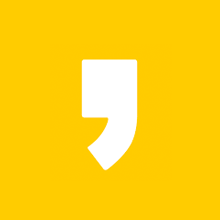사이버오로 바둑 설치하기
바둑을 혼자 두기도 하지만, 다른 상대방과 함께 대국을 두시는 것도 나의 실력도 함께 키울 수 있는 좋은 방법입니다.
바둑을 좋아하시는 분들이라면 익히 알고 계시는 사이버오로바둑은 바둑을 두시는 분들에게는 유명한 사이트입니다.
사이버오로사이트에서는 바둑 무료 게임을 즐기실 수 있습니다. 단, 회원가입은 하셔야 합니다.
이번에는 사이버오로바둑 설치방법을 알아보겠습니다.

사이버오르바둑에서는?
바둑 관련 기사를 뉴스로 만나보실 수 있으며 바둑대회 중계, 바둑 기보를 보실 수도 있습니다.
또한, 바둑강좌와 동호회가 있어서 바둑 관련 많은 정보를 얻으실 수 있습니다.
사이버오로바둑 설치하기


△ 다음이나 네이버에서 "사이버오로"나 "사이버오로바둑"으로 검색을 합니다.
상단에 나오는 사이버오르 사이트에 접속을 합니다.
바로 접속을 원하시는 분들은 아래 링크를 클릭하시면 됩니다.

△ 사이버오로 홈페이지에 접속한 화면입니다. 화면 상단 부근에 대국실 입장하기 바로 아래에 "다운로드"가 있습니다.
다운로드를 클릭합니다.

△ 오로바둑 파일은 66.5MB로 용량이 크지 않은 편입니다.
열기나 저장을 클릭해서 다운로드합니다.
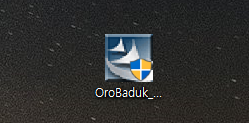
△ OroBaduk_20201218A 설치 파일이 받아졌습니다.
이제 마우스로 더블 클릭을 해서 설치를 시작해줍니다.

△ 사이버오로바둑 설치를 본격적으로 시작합니다. "다음"을 클릭해줍니다.

△ 사이버오로바둑을 설치할 위치를 선택해주는 단계입니다.
설치할 폴더를 변경하시려면 찾아보기를 클릭해서 변경하시면 됩니다.
"다음"을 클릭해서 넘어가겠습니다.

△ 프로그램 폴더 선택을 하는 단계입니다. 여기서는 "다음"을 눌러주면 설치가 완료되고 나서 새로 프로그램 폴더가 생성이 됩니다.


△ 사이버오로바둑 설치가 진행이 되고 설치가 완료되면 우측의 화면이 나옵니다.
여기서 "완료"를 클릭해줍니다.

△ 사이버오로바둑 환경을 설정해주는 화면입니다.
색상 선택과 바둑판은 프로그램의 화면 색을 선택해줍니다.
대국 초대, 메시지, 기보/해설, 메모, 소리, 플래시, 기타는 한 번씩 클릭해서 설정을 변경하셔도 되고 기본 세팅으로 사용하셔도 됩니다.
초읽기에서는 하호정, 김효정, 한해원 세분의 목소리중에서 원하는 목소리를 선택하시면 됩니다.
여기서는 색상 선택과 바둑판 그리고 초읽기를 먼저 세팅하시고 나머지는 나중에 하셔도 괜찮을 것 같습니다.
세팅이 완료되면 "확인"을 클릭합니다.

△ 이제 사이버오로에 아이디와 패스워드를 입력하고 바둑을 즐기시면 됩니다.
여기까지 사이버오로바둑 설치방법에 대해서 알아봤습니다.
요즘은 외출하기도 쉽지 않아서 다른 상대방과 대국을 즐기고 싶으시다면 이곳 사이버오로에서 바둑을 즐기시면 어떨까요?
즐거운 시간 보내시기 바랍니다. 감사합니다.
▽ 다른 사람들이 많이 본 인기 글 목록 ▽
엠게임 바둑 설치 방법
엠게임 바둑 설치하는 방법 바둑을 즐겨 두시는 분들이 많이 계십니다. 상대방과 바둑을 두고 싶은데 상대 선수가 없다면? 혼자 두시는 바둑도 수를 알아가며 공부도 할수 있지만, 내가 공부한
livingtips0807.tistory.com
타이젬 바둑 설치하는 방법
타이젬 바둑 설치하는 방법 바둑은 창의력이나 집중력을 키우기 좋은 게임입니다. 바둑에 관련된 영화도 개봉이 될 정도로 많은 분들이 관심을 가지고 많이 찾는 게임입니다. 바둑도 혼자 두는
livingtips0807.tistory.com
2021년 불교 달력 무료 다운
2021년 불교 달력 다운로드 방법 2021년 신축년입니다. 2021년은 소처럼 우직하게 자신의 목표를 향해서 나아가는 한 해가 되시기 바랍니다. 2021년 불교 달력에는 양력으로 몇 월 며칠은 음력으로
livingtips0807.tistory.com
농협 무료운세 보기
농협 무료운세, 토정비결, 꿈해몽, 띠별 오늘의 운세 보기 2021년은 신축년으로 하얀 소띠의 해라고 합니다. 현재는 2020년으로 "경자년" 하얀 쥐띠의 해입니다. 여러분들은 올해 어떠셨나요? 남은
livingtips0807.tistory.com